Chociaż After Effects to niesamowity projekt edytora wideo, wiele osób twierdziło, że jest zbyt profesjonalny, aby go używać. Istnieje wiele przewodników związanych z najlepszym edytorem wideo, a ten artykuł koncentruje się na sposobie eksportowania wideo z After Effects.
Po zakończeniu edycji wideo i przejściu do menu Eksportuj pojawi się szereg opcji, takich jak Media Encoder, Kolejka renderowania i inne. Trudno jest wybrać właściwą metodę zapisywania filmów.
W rzeczywistości zarówno Media Encoder, jak i Render Queue są w stanie wyprowadzić wideo. Powiemy Ci, jak wybrać lepszy eksportuj wideo z After Effects.
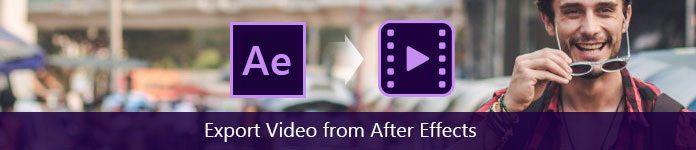
Eksportuj wideo z After Effects
Program Adobe Media Encoder służy do tworzenia wysokiej jakości pliku wideo dla Internetu, DVD lub innych dysków optycznych. Zapewnia elastyczność kontynuowania pracy w programie After Effects podczas przetwarzania pliku wideo. Co ważniejsze, Media Encoder umożliwia dostosowanie dodatkowych ustawień wstępnych i opcji niedostępnych w kolejce renderowania.
Krok 1 Znajdź okno projektu i wybierz wideo lub projekt wideo, który chcesz wyeksportować.
Krok 2 Przejdź do Plik -> Eksportuj -> Dodaj do kolejki Adobe Media Encoder, aby dodać wideo do kolejki.
Krok 3 Gdy pojawi się okno dialogowe Media Encoder, możesz zmienić ustawienie wstępne. Na przykład do zwykłego wideo użyj 1920 Screening ProRes 422 LT. Jeśli chcesz wyeksportować wideo z After Effects z przezroczystą warstwą, wybierz Odtwarzanie CCAM ProRes 4444, aby utworzyć kanał alfa.
Krok 4 Naciśnij tekst w obszarze Plik wyjściowy i ustaw lokalizację zapisywania wideo. Następnie kliknij przycisk Zapisz, aby potwierdzić ustawienie.
Krok 5 Po naciśnięciu zielonego przycisku odtwarzania w prawym górnym rogu, wideo zostanie wyeksportowane na komputer i można go odtworzyć bezpośrednio za pomocą Adobe Flash Player.
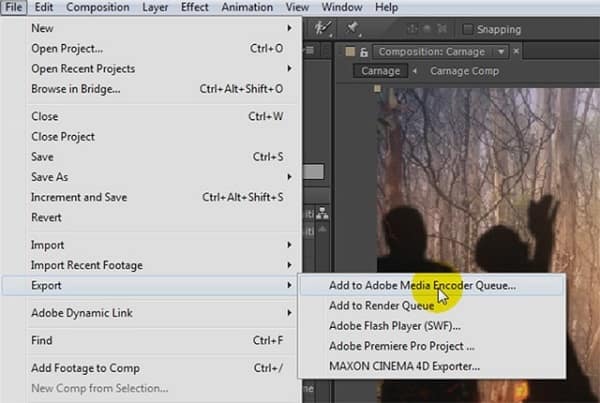
W przeciwieństwie do Adobe Media Encoder, Render Queue jest w stanie tworzyć wysokiej jakości filmy lub sekwencje obrazów, które są używane w innej aplikacji do edycji wideo. Jest to podstawowy sposób eksportowania wideo z programu After Effects i można renderować wiele filmów naraz.
Minusem jest to, że kolejka renderowania oferuje tylko podstawowe opcje.
Krok 1 Po edycji filmu przejdź do Skład -> Dodaj do kolejki renderowania lub możesz przejść do Plik -> Eksportuj -> Dodaj do kolejki renderowania, aby otworzyć okno dialogowe Kolejka renderowania.
Krok 2 Następnie zmień opcję Modułu Stroju na Bezstratny. Zapobiegnie to utracie jakości podczas renderowania. Następnie wybierz swój ulubiony format wideo z menu Format.
Krok 3 W przypadku zwykłego wideo wybierz RGB z opcji Wyjście wideo. Jeśli Twój film zawiera kanał alfa, wybierz RGB + Alpha. Upewnij się, że ustawienie Wyjście audio ma wartość domyślną Auto.
Krok 4 Kliknij przycisk OK, a następnie upuść nazwę i miejsce docelowe, a następnie naciśnij OK, aby kontynuować.
Krok 5 Naciśnij przycisk Renderuj w prawym górnym rogu, aby rozpocząć eksportowanie wideo z After Effects.
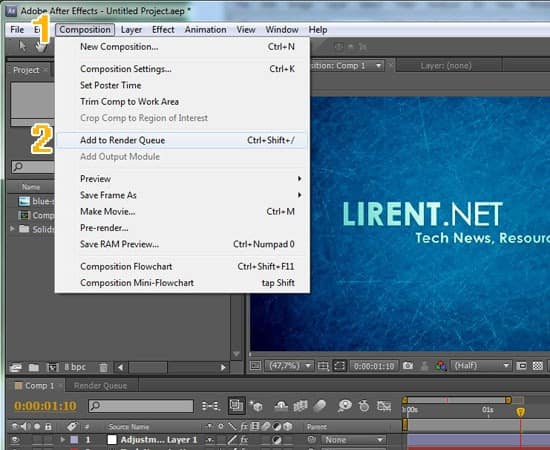
Jeśli chcesz obejrzeć lub edytować wideo eksportowane z After Effects, zalecamy wypróbowanie Aiseesoft Konwerter wideo Ultimate.
Najwyraźniej jest to najlepsza opcja konwersji filmów po wyeksportowaniu z After Effects.
Jak przekonwertować eksportowane wideo za pomocą Video Converter Ultimate
Krok 1 Uzyskaj najlepszą aplikację do konwersji wideo
Pobierz i zainstaluj Video Converter Ultimate na swoim komputerze i uruchom go. Kliknij menu Dodaj plik, aby zaimportować filmy, które chcesz przekonwertować, lub możesz przeciągnąć i upuścić pliki wideo bezpośrednio w interfejsie.
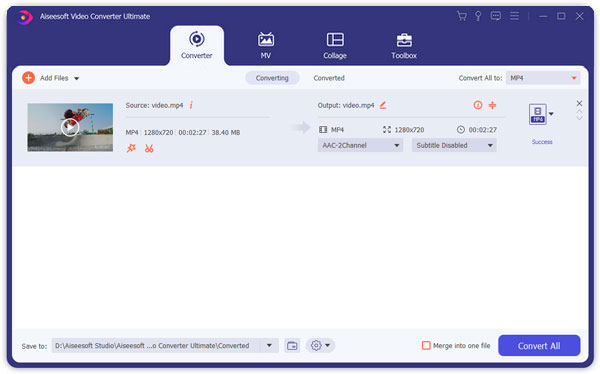
Krok 2 Konwertuj wideo na żądany format
Następnie wybierz odpowiedni format wideo z menu rozwijanego Profil, kliknij przycisk Przeglądaj i wybierz określony folder, aby zapisać dane wyjściowe. Możesz znaleźć inne niestandardowe opcje, naciskając przycisk Ustawienia. Kliknij przycisk Konwertuj, aby rozpocząć proces.
Jeśli chcesz, po prostu wypróbuj jego funkcję edycji edytuj wideo lub plik audio w tym programie.
Uwaga: Video Converter Ultimate może obsługiwać wiele filmów jednocześnie za pomocą technologii przyspieszenia sprzętowego.
W tym samouczku powiedzieliśmy, jak wyeksportować wideo z After Effects. Jak widać, istnieje więcej niż jeden sposób wykonania zadania. Adobe Media Encoder umożliwia dalszą edycję wideo podczas eksportowania, a Kolejka renderowania ma możliwość eksportowania wielu filmów jednocześnie. Ponadto udostępniamy również najlepszy sposób konwersji filmów, Aiseesoft Video Converter Ultimate. Jest w stanie uprościć proces i generować wysokiej jakości filmy do odtwarzania na smartfonie lub komputerze. Mamy nadzieję, że nasz przewodnik będzie dla Ciebie pomocny.